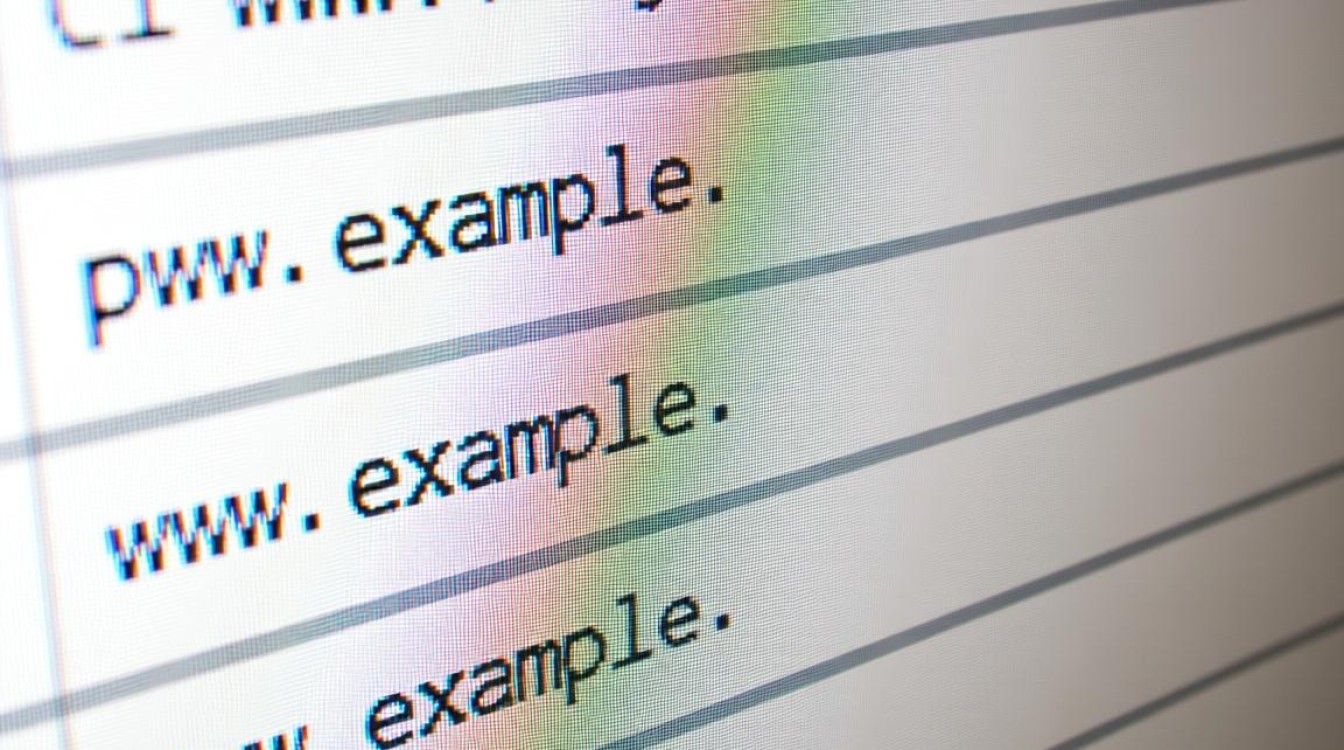在虚拟化环境中,将vmdk文件挂载到虚拟机是一项常见且重要的操作,无论是数据迁移、系统备份还是扩容存储,都离不开这一技术手段,vmdk作为VMware虚拟机磁盘文件的格式,其灵活挂载特性为虚拟化管理提供了极大便利,本文将从操作前提、具体步骤、注意事项及常见问题四个方面,详细解析vmdk文件挂载到虚拟机的完整流程。

操作前提:准备工作是成功的关键
在进行vmdk文件挂载前,需确保满足一系列技术条件,避免因环境不兼容导致操作失败,确认虚拟化环境与vmdk文件的版本兼容性,VMware Workstation、vSphere ESXi等不同平台对vmdk版本支持存在差异,建议使用官方工具检查文件格式是否与目标环境匹配,确保虚拟机处于适当状态:对于热挂载,虚拟机需开机并运行VMware Tools;对于冷挂载,则需关闭虚拟机,检查存储空间是否充足,目标虚拟机的磁盘控制器类型(如LSI Logic、SATA等)是否与vmdk文件原始配置一致,这些细节直接影响挂载的成功率。
具体步骤:分阶段实现挂载操作
vmdk文件的挂载可分为直接挂载和通过数据存储挂载两种方式,操作流程略有差异,以VMware vSphere平台为例,直接挂载需先登录vCenter Server,进入目标虚拟机的“设置”界面,选择“硬盘”并点击“添加”,在“选择磁盘类型”步骤中勾选“使用现有虚拟磁盘”,然后通过浏览器上传vmdk文件或指定其存储路径,若选择数据存储挂载,则需先通过vSphere Client将vmdk文件上传至数据存储,右键点击虚拟机选择“添加硬盘”,在“选择磁盘”步骤中浏览并选择已上传的vmdk文件,完成后虚拟机即可识别新磁盘。
对于VMware Workstation用户,操作更为简便:打开虚拟机设置,点击“硬盘”下的“添加”,选择“使用虚拟磁盘文件”,然后浏览本地或网络路径中的vmdk文件即可,挂载完成后,需在虚拟机内部进行磁盘初始化与分区:在Windows系统中可通过“磁盘管理”工具完成,Linux系统则需使用fdisk或parted命令,最后格式化并分配盘符,才能正常访问磁盘数据。

注意事项:规避操作中的潜在风险
vmdk文件挂载过程中存在多个风险点,需谨慎处理,首先是磁盘只读模式的设置,若vmdk文件为备份副本,建议勾选“只读”选项,避免意外修改原始数据;若需读写操作,需确保文件未被其他程序占用,其次是磁盘冲突问题,若挂载的vmdk文件与虚拟机现有磁盘的卷标或盘符重复,可能导致识别异常,建议提前规划磁盘命名规则,对于大容量vmdk文件(超过2TB),需确保虚拟机操作系统和磁盘控制器支持GPT分区格式,否则可能出现无法识别的问题。
常见问题:快速定位与解决方案
在实际操作中,用户可能会遇到vmdk文件无法挂载、磁盘显示为未初始化或性能低下等问题,针对“无法挂载”问题,通常可检查vmdk文件是否损坏,可通过VMware-vdiskmanager工具的check命令进行验证;若提示“权限被拒绝”,则需确认文件路径权限及虚拟机账户权限,对于“磁盘未初始化”问题,多因磁盘分区表损坏导致,可尝试使用磁盘修复工具或重新分区,若出现挂载后磁盘读写速度慢,需确认vmdk文件是否为厚置备延迟置零或精简置备,厚置置零性能更优但占用空间较大,可根据实际需求调整。
vmdk文件挂载到虚拟机是一项需要细致操作的技术任务,从环境准备到后续维护,每个环节都需严格把控,通过规范的操作流程和风险预判,用户可高效完成数据迁移、存储扩容等目标,充分发挥虚拟化环境的灵活性与可扩展性,随着虚拟化技术的不断发展,掌握vmdk文件管理技巧将成为IT运维人员必备的核心能力之一。